Содержание
Как запустить мессенджер WhatsApp для iPad
Главная » Мессенджеры » WhatsApp
Автор KM KM На чтение 3 мин Просмотров 75 Обновлено
Мессенджер Ватсап без проблем устанавливается на современные смартфоны и даже на кнопочные телефоны. Но вот большинство планшетов он не поддерживает. В данной статье мы расскажем, существует ли версия WhatsApp для iPad, какие у нее особенности и ограничения. Давайте разбираться с этими вопросами.
Содержание
- WhatsApp для iPad – описание
- Веб-версия
- Альтернативные клиенты WhatsApp
- Мобильное приложение для взломанного iPad
- Заключение
WhatsApp для iPad – описание
К большому сожалению, разработчики мессенджера не стали выпускать официальное мобильное приложение для планшетов iPad под управлением iOS и iPadOS. Вы попросту не сможете найти его в магазине App Store.
Но зато существует несколько способов, как запустить Вацап для Айпада:
- Веб-версия мессенджера.
 Ее не нужно загружать и устанавливать, она открывается в любом браузере, например, во встроенном Safari.
Ее не нужно загружать и устанавливать, она открывается в любом браузере, например, во встроенном Safari. - Альтернативные клиенты мессенджера от сторонних разработчиков.
- Установка WhatsApp для Айпада через ipa-пакет на взломанные устройства.
Остановимся на каждом из них по отдельности.
Веб-версия
Веб-версия мессенджера называется WhatsApp Web. Для ее использования обязательно мобильное приложение на смартфоне, ведь они синхронизируются между собой. По-другому ее запустить, к сожалению, не выйдет.
Пошаговое руководство, как запустить Ватсап для iPad:
- Откройте любой браузер на вашем планшете, например, встроенный Safari. Мы же будем использовать Google Chrome. Во всех случаях процедура одинаковая.
- Тапните по графе с адресной строкой.
- Наберите на виртуальной клавиатуре адрес whatsapp.com и перейдите по нему, чтобы попасть на официальный сайт.
- Нажмите на пункт WhatsApp Web.
 Ну а если он отсутствует, то вызовите меню браузера и переключитесь на отображения десктопной версии сайта (ПК-версия, Версия для компьютера).
Ну а если он отсутствует, то вызовите меню браузера и переключитесь на отображения десктопной версии сайта (ПК-версия, Версия для компьютера). - Теперь возьмите в руки смартфон с установленным на нем Вацапом.
- Если это iPhone, то перейдите на вкладку «Настройки» и нажмите на пункт «Web/Комп».Если это Android-смартфон, то перейдите на вкладку «Чаты», нажмите на значок вызова меню и выберите «Связанные устройства».
- Активируйте функцию привязки устройства.
- Предоставьте приложению разрешение на доступ к камере, если система попросит.
- Наведите камеру телефона на экран Айпада, чтобы отсканировать QR-код.
- Дождитесь синхронизации.
Стоит понимать, что веб-версия Вацапа несколько ограничена по своим возможностям в сравнении с мобильным приложением. В ней недоступна функция звонков, редактирование профиля, изменение настроек конфиденциальности и ряд других возможностей. Но переписка, отправка медиафайлов и другие базовые функции работают без каких-либо нареканий.
Но переписка, отправка медиафайлов и другие базовые функции работают без каких-либо нареканий.
Альтернативные клиенты WhatsApp
Самый очевидный способ, как установить Ватсап на Айпад, заключается в использовании альтернативных клиентов мессенджера от сторонних разработчиков. Зачастую это адаптированная веб-версия со всеми ее ограничениями.
Предложим несколько удобных приложений:
- Messenger for WhatsApp ++
- Messenger Duo for WhatsApp
- WhatsChat
- WhatsApp for iPad
Каждое из них вы можете бесплатно загрузить из магазина App Store.
Мобильное приложение для взломанного iPad
Если на вашем планшете взломанная система (Jailbreak), то на него можно устанавливать приложения с помощью ipa-файлов. Именно таким способом получится бесплатно скачать Ватсап на Айпад. Но сразу же упомянем, что подходит это только для опытных пользователей, ведь от Jailbreak-а устройство может выйти из строя, и тогда потребуется дорогостоящий ремонт. А еще этот взлом доступен далеко не во всех версиях iOS и iPadOS.
А еще этот взлом доступен далеко не во всех версиях iOS и iPadOS.
Заключение
На данный момент не существует версии Ватсап для Айпада, которую можно скачать из официального магазина App Store и открыть сразу. Более того, разработчики мессенджера даже не планируют ее выпускать из-за особенностей данного устройства и отсутствия полноценной функции звонков, которая есть на том же Айфоне. Но все же есть несколько способов, как запустить WhatsApp на iPad. Самый очевидный из них – использование веб-версии. Но он – не единственный.
Как настроить и использовать WhatsApp на iPad
WhatsApp неизменно остается самым популярным приложением для обмена сообщениями на Android и iOS. WhatsApp способен на многое – от отправки мгновенных сообщений до видеозвонков и обработки платежей. Однако есть одна платформа, которой служба обмена сообщениями Facebook не уделяет особого внимания, – это iPad. Так что, если вы тот, кто устал ждать официального приложения WhatsApp для iPad, мы здесь, чтобы упростить вам задачу.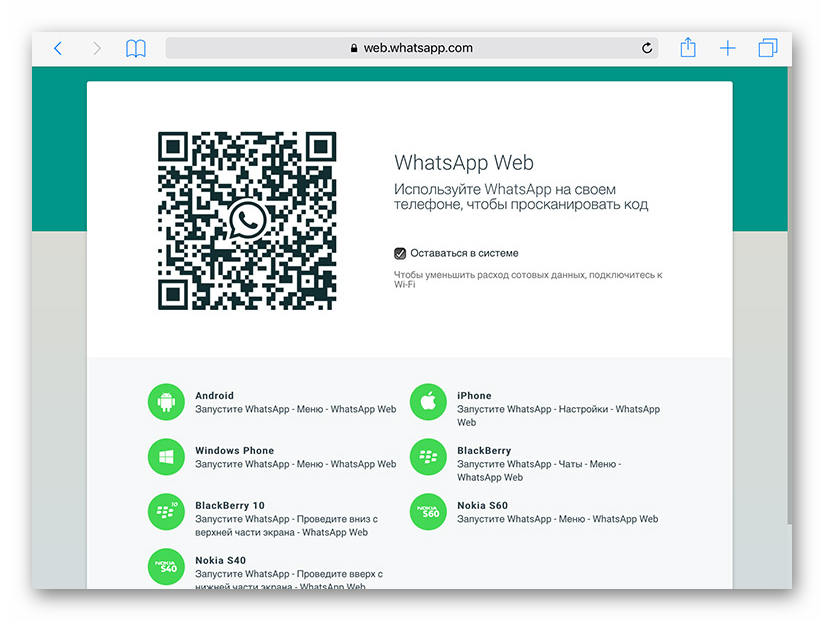 Мы создали полное руководство, чтобы научить вас, как сразу же настроить и использовать WhatsApp на вашем iPad. Так что зарядите свой iPad и приготовьтесь использовать на нем WhatsApp.
Мы создали полное руководство, чтобы научить вас, как сразу же настроить и использовать WhatsApp на вашем iPad. Так что зарядите свой iPad и приготовьтесь использовать на нем WhatsApp.
Как использовать WhatsApp на iPad в 2021 году
Руководство не только научит вас пользоваться WhatsApp на iPad, но и содержит некоторые другие моменты, в том числе ограничения, с которыми вы можете столкнуться во время использования. Если вы предпочитаете сначала прочитать о них, используйте приведенную ниже таблицу, чтобы перейти к этому разделу.
Работает ли WhatsApp на iPad изначально?
Хотя WhatsApp доступен на Android, iOS и ПК, в настоящее время он официально недоступен для iPad. Список App Store предназначен только для пользователей iPhone, поэтому пользователи iPad не могут использовать WhatsApp. Чтобы это изменилось, WhatsApp необходимо запустить официальную версию приложения для iPad. Однако не волнуйтесь, вы все равно можете запустить WhatsApp на своем iPad без каких-либо проблем.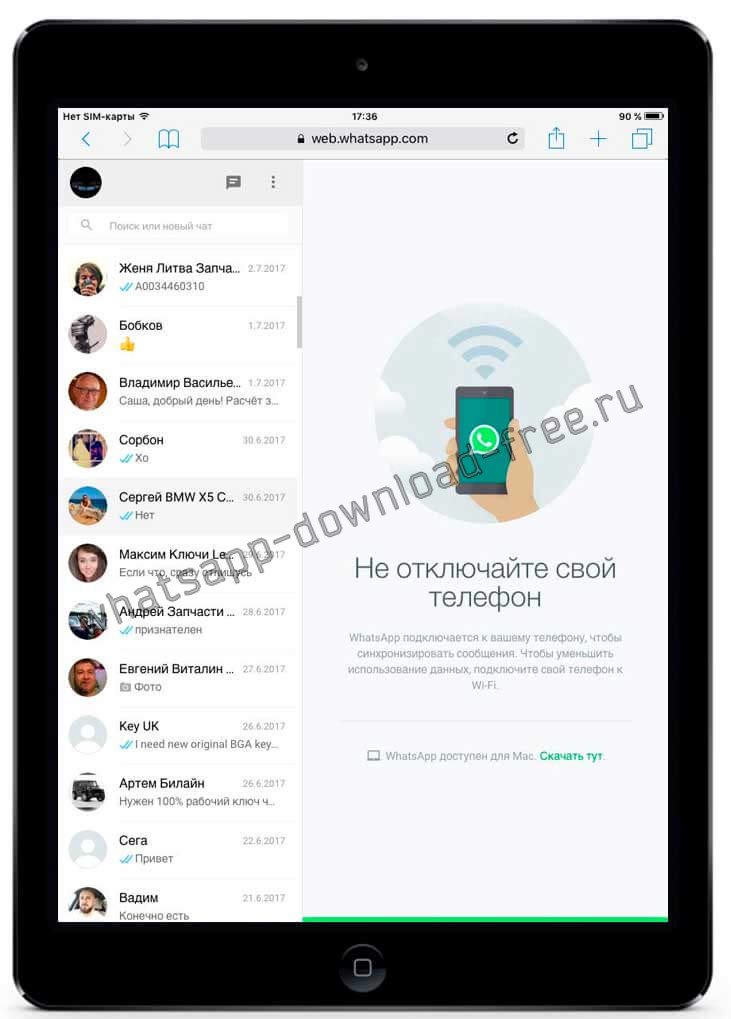 Продолжайте читать, чтобы узнать, как это сделать.
Продолжайте читать, чтобы узнать, как это сделать.
{}
Придет ли WhatsApp когда-нибудь на Apple iPad?
Да, у Whatsapp скоро может появиться собственное приложение для iPad. Некоторое время назад известный специалист по WhatsApp WABetaInfo сообщил о возможности наличия на iPad отдельного приложения WhatsApp. Этот отчет был подготовлен благодаря поддержке нескольких устройств в WhatsApp, подробности которой мы обсудим ниже.
По-видимому, причина, по которой требуется время, заключается в том, что WhatsApp необходимо правильно перенести сквозное шифрование (и другие основные функции), прежде чем приложение для iPad станет доступным для пользователей. Тем не менее, в настоящее время существует большая вероятность того, что WhatsApp скоро получит специальное приложение для iPad.
• Is WhatsApp for iPad a web app? No, it’s a native app!
• Will WhatsApp for iPad work independently? Yes.
• Is WhatsApp for iPad already available? No.
• WhatsApp beta for iPad? If you have WhatsApp beta for iOS, you will automatically have the iPad version in the future. https://t.co/aQYBBtW7Sb— WABetaInfo (@WABetaInfo) August 21, 2021
Как настроить и использовать WhatsApp на iPad
Пользователи, желающие использовать WhatsApp, будут рады узнать, что им не нужно ждать, пока официальное приложение начнет использовать WhatsApp на своем iPad. Вы можете использовать веб-клиент WhatsApp в Safari, чтобы это произошло прямо сейчас. Это требует одноразовой настройки, которая гарантирует, что вы сможете отправлять и получать сообщения WhatsApp с iPad. Однако для этого требуется, чтобы ваш телефон был постоянно подключен к сети.
Кроме того, бета-версия WhatsApp для нескольких устройств позволяет пользователям использовать одну и ту же учетную запись WhatsApp на нескольких устройствах без подключения основного устройства к Интернету. Поэтому, если вы участвуете в бета-тестировании для нескольких устройств, вы можете использовать свой iPad независимо, не полагаясь на свой телефон.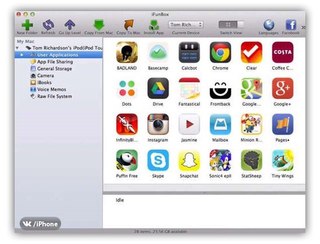 Изучите наше подробное руководство, чтобы узнать, как использовать WhatsApp на нескольких устройствах без постоянного подключения основного телефона к сети.
Изучите наше подробное руководство, чтобы узнать, как использовать WhatsApp на нескольких устройствах без постоянного подключения основного телефона к сети.
Однако имейте в виду, что поддержка нескольких устройств пока доступна не всем. Поэтому, если вы не можете получить доступ к этой функции, вам нужно будет держать свой телефон в сети. Теперь, без лишних слов, давайте приступим к настройке WhatsApp на iPad без функции работы с несколькими устройствами. Этот метод работает как для iPhone, так и для Android. Итак, независимо от вашей платформы, следуйте им ниже:
1. Откройте Safari на своем iPad и перейдите в WhatsApp Web (web.whatsapp.com). На сайте будет отображаться QR-код, который вам нужно отсканировать с помощью приложения на вашем смартфоне.
Мы размыли QR-код из соображений конфиденциальности
Примечание. Если вы не видите QR-код, это означает, что ваш iPad использует более старую ОС и по умолчанию не открывает веб-сайт для ПК. Чтобы увидеть QR-код, вам нужно будет нажать значоксмноготочием (трехточечный значок) в правом верхнем углу, нажать « Запросить сайт рабочего стола » и снова открыть WhatsApp Web.
Чтобы увидеть QR-код, вам нужно будет нажать значоксмноготочием (трехточечный значок) в правом верхнем углу, нажать « Запросить сайт рабочего стола » и снова открыть WhatsApp Web.
2. Теперь откройте WhatsApp на своем смартфоне Android или iOS. Коснитесь трехточечного значка в правом верхнем углу и выберите « Связанные устройства» в раскрывающемся списке.
3. Независимо от того, участвуете ли вы в бета-тестировании для нескольких устройств или нет, нажмите кнопку « Связать устройство» и пройдите биометрическую проверку. Ваша камера откроется.
4. Поместите камеру телефона на QR-код, отображаемый на экране iPad, чтобы отсканировать его. WhatsApp немедленно его просканирует и зарегистрирует вас в WhatsApp Web на iPad.
5. Теперь вы увидите, что WhatsApp работает на вашем iPad со всеми чатами и их настройками.
Поздравляем, на вашем iPad только что заработал WhatsApp. Вы можете свободно общаться в чате и использовать его, не беспокоясь.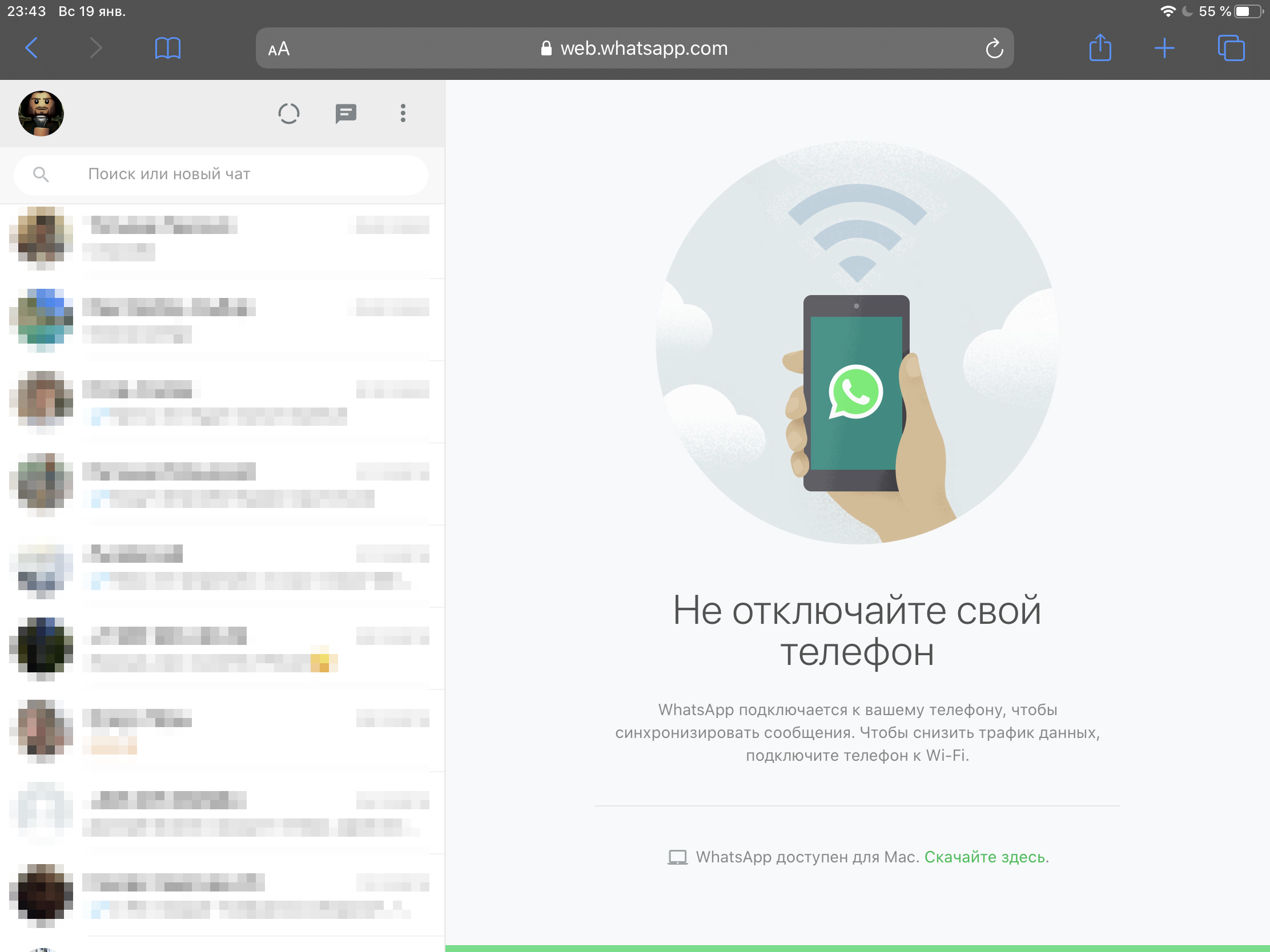 И не волнуйтесь, если вы закроете вкладку Safari, WhatsApp запомнит ваш журнал в следующий раз, когда вы его откроете. Однако, если вы не участвуете в бета-версии для нескольких устройств, не позволяйте телефону отключаться, поскольку веб-приложение WhatsApp извлекает из него данные. Если вы это сделаете, WhatsApp перестанет работать.
И не волнуйтесь, если вы закроете вкладку Safari, WhatsApp запомнит ваш журнал в следующий раз, когда вы его откроете. Однако, если вы не участвуете в бета-версии для нескольких устройств, не позволяйте телефону отключаться, поскольку веб-приложение WhatsApp извлекает из него данные. Если вы это сделаете, WhatsApp перестанет работать.
Создайте ярлык главного экрана для WhatsApp на iPad
Хотя теперь вам может понравиться использовать WhatsApp на своем iPad, мы понимаем, что вам все равно нужно каждый раз открывать Safari, чтобы получить к нему доступ. Хотя обойти это невозможно, пока WhatsApp не запустит официальное приложение, прямо сейчас мы можем создать ярлык на главном экране и упростить себе жизнь. Следуйте инструкциям ниже, чтобы создать ярлык WhatsApp на iPad.
1. Откройте вкладку WhatsApp Web в Safari на своем iPad. Затем коснитесь значка с многоточием (три точки) в правом верхнем углу адресной строки.
2.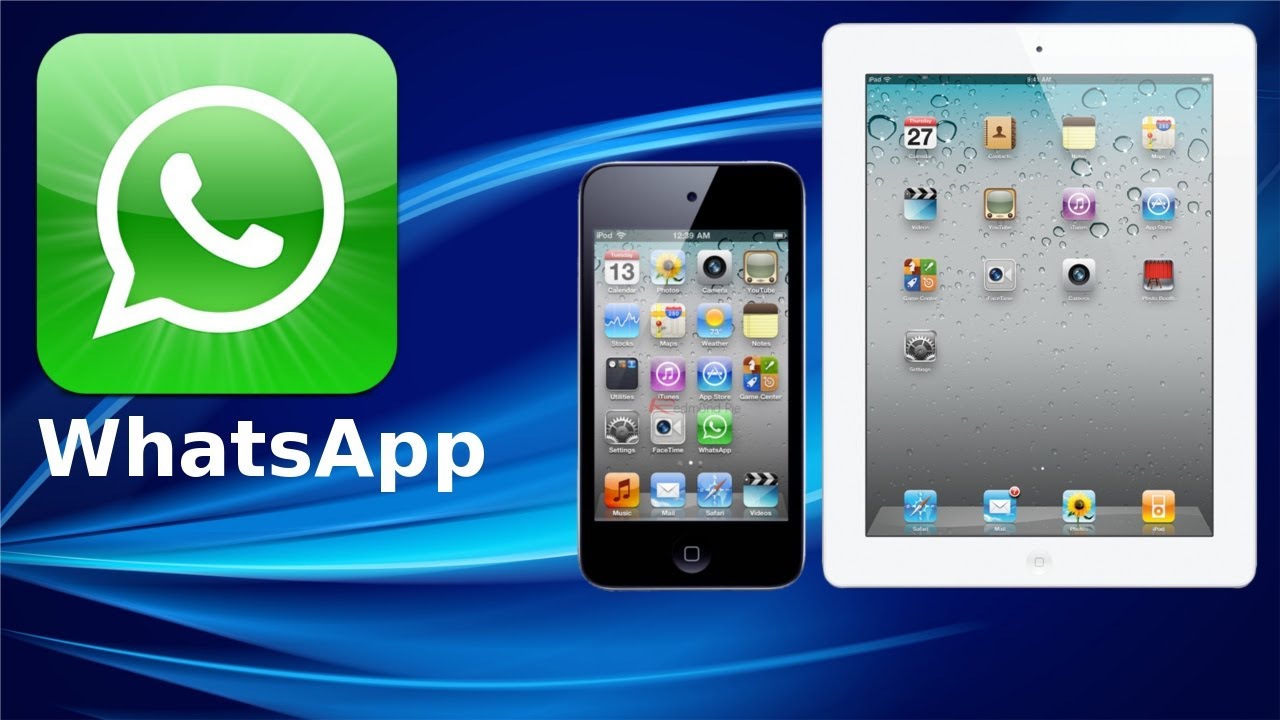 В появившемся списке параметров прокрутите вниз и нажмите « Добавить на главный экран ».
В появившемся списке параметров прокрутите вниз и нажмите « Добавить на главный экран ».
3. Затем нажмите кнопку « Добавить» в правом верхнем углу появившегося всплывающего окна.
4. И все готово. Safari переместит вас на главный экран iPad, где вы увидите значок Whatsapp. Нажав на нее, вы перейдете в WhatsApp на iPad, даже если вкладка Safari была закрыта.
Теперь, когда на вашем iPad установлен и запущен WhatsApp, вы можете с легкостью использовать все функции, доступные в веб-версии приложения для обмена сообщениями. Вы можете не только отправлять текстовые сообщения людям, но и отправлять им изображения, документы и голосовые сообщения, как и в противном случае. Более того, вы даже можете просматривать статус WhatsApp и использовать темную тему в WhatsApp Web.
Сторонние приложения для использования WhatsApp на iPad
Мы рекомендуем придерживаться описанного выше метода, поскольку это не только самый простой, но и бесплатный метод использования WhatsApp на вашем iPad. Однако, если вы склонны использовать стороннее приложение для выполнения работы, вы можете найти многие из них в магазине приложений. Теперь имейте в виду, что эти приложения используют ту же веб-платформу WhatsApp и создают вокруг нее собственное наложение. Однако, если вы относитесь к тому типу пользователей iPad, которые любят специальные приложения, вам придется дождаться официального.
Однако, если вы склонны использовать стороннее приложение для выполнения работы, вы можете найти многие из них в магазине приложений. Теперь имейте в виду, что эти приложения используют ту же веб-платформу WhatsApp и создают вокруг нее собственное наложение. Однако, если вы относитесь к тому типу пользователей iPad, которые любят специальные приложения, вам придется дождаться официального.
Для пользователей iPad, которые все еще хотят попробовать сторонний вариант, мы рекомендуем три варианта ниже:
1. Обмен сообщениями для WhatsApp на iPad
Это стороннее приложение WhatsApp является самым популярным в App Store и имеет массу положительных оценок. Это платное приложение выполняет те же этапы сканирования QR-кода, что и описано выше. Тем не менее, это упростит вашу жизнь, открыв WhatsApp в виде приложения, тем самым требуя от пользователей только сканирования и начала работы в мгновение ока. Однако имейте в виду, что, поскольку это приложение-компаньон, будут периодические задержки, которые могут ухудшить ваш опыт.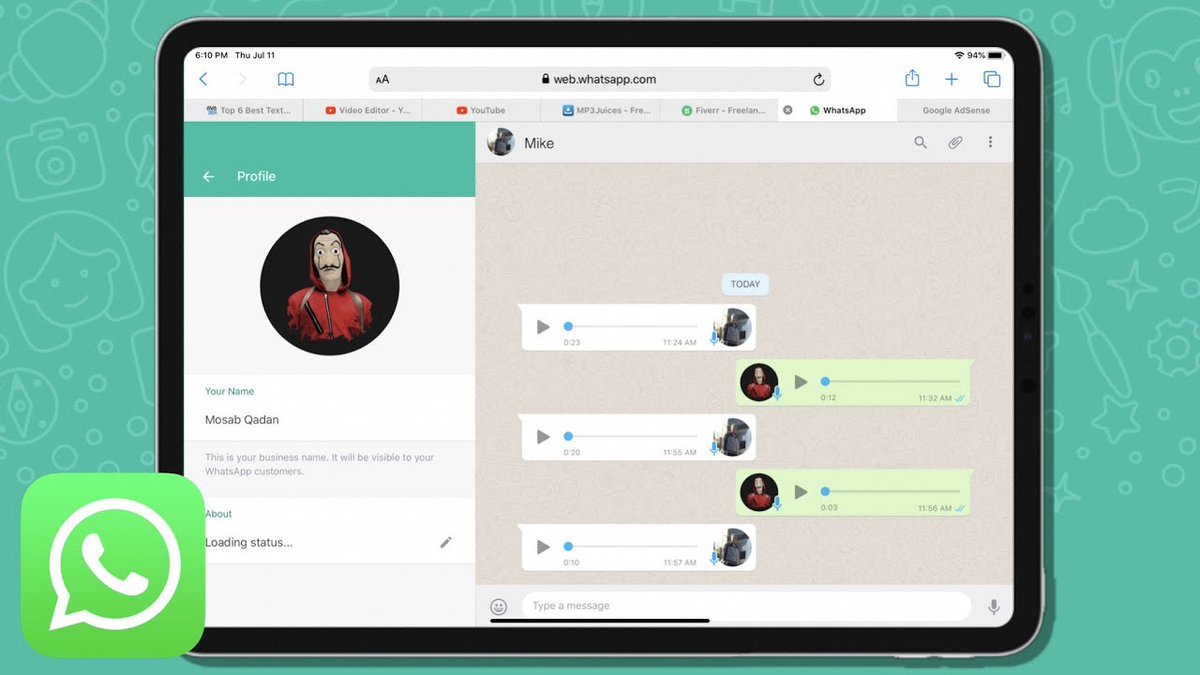
Получите обмен сообщениями для WhatsApp на iPad (платно, 2,99 доллара США)
2. Whats Web App +
Это приложение-компаньон для WhatsApp на iPad может похвастаться зашифрованной защитой приложений и возможностью управления несколькими учетными записями. Так что, если вы пользователь, который хочет войти в систему с несколькими номерами WhatsApp, это может быть для вас. Whats Web App + даже предоставляет пользователям доступ к удобному средству создания статуса с шаблонами и другими настройками. Тем не менее, имейте в виду, что время от времени вы будете видеть рекламу в приложении, и вам придется заплатить комиссию, чтобы избавиться от нее.
Получите Whats Web App + (бесплатно, поддерживает покупки в приложении)
3. Мессенджер для WhatsApp ++
Еще одно стороннее приложение для получения WhatsApp на iPad, Messenger для WhatsApp ++, – еще одно легкое дополнение к списку. Как и раньше, вам нужно отсканировать QR-код, чтобы настроить его. Дополнительные функции включают блокировку приложения для защиты ваших чатов и напоминаний в чате, которые позволяют пользователям настраивать напоминания для ответа на определенные разговоры. Вы даже можете создавать напоминания о днях рождения, чтобы не забыть пожелать своим друзьям или членам семьи.
Дополнительные функции включают блокировку приложения для защиты ваших чатов и напоминаний в чате, которые позволяют пользователям настраивать напоминания для ответа на определенные разговоры. Вы даже можете создавать напоминания о днях рождения, чтобы не забыть пожелать своим друзьям или членам семьи.
Получите Messenger для WhatsApp ++ (бесплатно, поддерживает покупки в приложении)
Есть ли ограничения в использовании WhatsApp на iPad?
Хотя WhatsApp на iPad неплохой даже без приложения, есть определенные ограничения. Вот некоторые из них, которых вы должны ожидать, продвигаясь вперед и используя его.
1. Периодические задержки
Во время повседневной работы вы можете столкнуться с небольшими задержками. Поскольку мы не можем использовать родное приложение WhatsApp на iPad прямо сейчас, это совершенно естественно. Так что, если вы относитесь к тому типу пользователей, которые хотят получить молниеносный ответ, вам лучше придерживаться своего телефона.
2. Другой список контактов
WhatsApp на iPad будет извлекать список контактов и разговоров с вашего телефона, а не с вашего iPad. На данный момент это не то, что вы можете обойти.
3. Требуется существующая учетная запись
Для установки и использования WhatsApp на iPad вам потребуется существующая учетная запись WhatsApp на мобильном телефоне. Кроме того, если вы не участвуете в бета-версии для нескольких устройств, вам нужно будет оставаться в системе с помощью телефона, чтобы использовать приложение для обмена сообщениями.
4. Нет голосовых и видеозвонков.
Хотя WhatsApp начал тестирование голосовых и видеозвонков в своем настольном приложении для Mac и Windows, вы не можете получить доступ к этим функциям в веб-версии. Так что да, вы не сможете голосом или видеозвонком своим друзьям и родственникам, даже если начнете использовать WhatsApp на iPad с помощью обходного пути, описанного выше.
Related post
Как настроить и использовать WhatsApp на iPad
Автор
Г.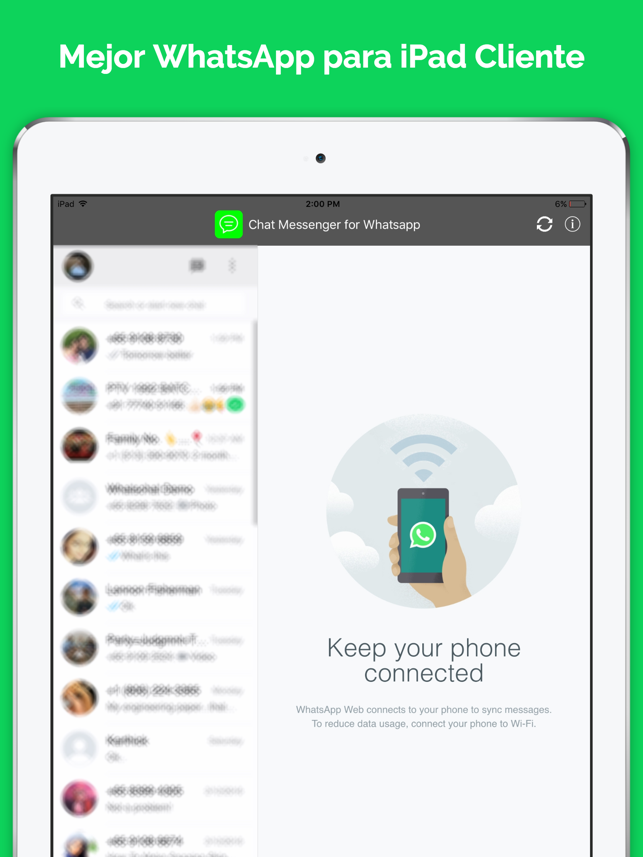 С. Васан
С. Васан
| Опубликовано 05 марта 2023 г., 15:43 IST
ОСНОВНЫЕ МОМЕНТЫ
Официального приложения WhatsApp для iPad нет.
Однако вы можете использовать обходной путь, упомянутый в этой статье, для настройки и использования WhatsApp на iPad.
Это временное решение до официального выпуска WhatsApp для iPad.
Установка WhatsApp на iPad: как
До родного приложения WhatsApp для iPad еще далеко. Итак, хотя в настоящее время нет официального приложения WhatsApp для iPad, вы можете выполнить следующие шаги, чтобы настроить WhatsApp web на планшете Apple. Вот как это сделать:
Как запустить WhatsApp на iPad
1. Перейдите в браузер Safari на iPad и посетите web.whatsapp.com.
2. Затем откройте приложение WhatsApp на своем iPhone.
3. Перейдите в «Настройки WhatsApp», затем «Связанные устройства» и нажмите кнопку «Привязать устройство».
4. Это откроет сканер. С его помощью отсканируйте QR-код, видимый на экране iPad.
5. Через пару секунд учетная запись WhatsApp на вашем iPhone должна подключиться к веб-сайту WhatsApp на iPad.
6. Когда все будет сопряжено и готово, вы можете начать использовать WhatsApp на своем iPad через браузер Safari.
Ну, вам придется пройти через все эти обручи и петли только до тех пор, пока не появится приложение WhatsApp для iPad.
• Является ли WhatsApp для iPad веб-приложением? Нет, это нативное приложение!
• Будет ли WhatsApp для iPad работать независимо? Да.
• Доступен ли уже WhatsApp для iPad? №
• Бета-версия WhatsApp для iPad? Если у вас есть бета-версия WhatsApp для iOS, в будущем вы автоматически получите версию для iPad. https://t.co/aQYBBtW7Sb— WABetaInfo (@WABetaInfo) 21 августа 2021 г.
Согласно WABetaInfo, серийному источнику новостей WhatsApp, это будет нативное приложение, которое может работать независимо.
Это не должно занять много времени, как сказал в интервью глава WhatsApp Уилл Кэткарт: «Люди давно хотели приложение для iPad. Мы бы хотели это сделать».
Благодаря достижениям в технологии шифрования, используемым компанией, приложение WhatsApp для iPad стало более возможным, чем раньше.
Для большего
новости технологий,
обзоры продуктов, научно-технические функции и обновления, продолжайте читать
Digit.in или посетите наш
Страница новостей Google.
Г. С. Васан
Обо мне: Васан — словесник и технический наркоман, который в настоящее время подрабатывает новостным обозревателем в Digit.
Читать далее
Метки:
WhatsApp
WhatsApp для iPad
ватсап на айпаде
WhatsApp iPad
как использовать ватсап на айпаде
WhatsApp веб-iPad
мы можем использовать WhatsApp на iPad
как скачать ватсап на айпад
установка ватсап на айпад
как использовать ватсап на айпаде
ipados whatsapp
Как использовать WhatsApp на планшете, iPad, Windows и Mac без входа в систему
WhatsApp стал неотъемлемой частью нашей жизни, так как мы можем общаться и общаться с нашими близкими, встречаться с друзьями. Но при таком быстром темпе жизни управление всеми этими вещами на нашем телефоне может стать немного громоздким. Возможно, вы задавались вопросом, можно ли использовать WhatsApp на планшете Android и iPad в дополнение к телефону и ПК. Что ж, вот несколько способов использования WhatsApp на планшете, iPad, Windows и Mac без необходимости каждый раз входить в систему.
Но при таком быстром темпе жизни управление всеми этими вещами на нашем телефоне может стать немного громоздким. Возможно, вы задавались вопросом, можно ли использовать WhatsApp на планшете Android и iPad в дополнение к телефону и ПК. Что ж, вот несколько способов использования WhatsApp на планшете, iPad, Windows и Mac без необходимости каждый раз входить в систему.
Связанные | Как отключить звук в чатах и группах в WhatsApp
Используйте WhatsApp на планшетах, iPad, Windows и Mac без многократного входа в систему
Содержание
Благодаря функции WhatsApp Link Devices вы теперь можете использовать веб-клиенты и клиенты WhatsApp для ПК независимо от своего телефона. Вам больше не нужно входить в систему несколько раз, и телефон не должен быть подключен к Интернету. Читай дальше.
WhatsApp на планшете с Android
Существует два способа запуска WhatsApp на планшете с Android без необходимости носить с собой телефон только для текстовых сообщений WhatsApp.
Способ 1. Приложение WhatsApp для планшета
Один из способов использования WhatsApp на планшете с Android — использовать специальное приложение WhatsApp для планшетов, доступное в магазине Google Play, или загрузить его из APK Mirror. Вы можете зарегистрировать свой номер в этом приложении так же, как в своем телефоне.
Способ 2. Использование WhatsApp Web
Не хотите использовать другую учетную запись на планшете Android и вместо этого хотите иметь зеркальное отображение учетной записи WhatsApp, которую вы используете на своем телефоне? Вы можете использовать функцию связанных устройств WhatsApp Web, как показано ниже:
1. Запустите WhatsApp на своем телефоне.
2. Нажмите на трехточечное меню и нажмите Связанные Устройства .
3. Перейдите на веб-сайт WhatsApp и отсканируйте QR-код с помощью телефона.
4. Как только ваши чаты появятся на вашем ПК с Windows, вы сможете использовать их отдельно, даже если ваш телефон выключен или находится в режиме полета.
WhatsApp на iPhone и iPad
Даже после почти 12 лет запуска WhatsApp не совместим с iPad, так как в магазинах приложений нет версии «WhatsApp для планшетов». Но что, если нам нужно использовать WhatsApp на нашем iPad? Ну, у нас есть обходной путь, чтобы сделать это.
Родственные| 2 способа использования WhatsApp, не раскрывая свой номер телефона Недавно анонсированные связанные устройства позволяют использовать его на iPad, не требуя, чтобы ваш телефон оставался в сети. Вот как это сделать:
1. Запустите WhatsApp на вашем iPhone.
2. Перейдите к настройкам S и нажмите Связанные Устройства .
3. Откройте веб-сайт WhatsApp web в браузере iPad.
4. Отсканируйте QR-код с помощью телефона.
Бонус: Параллельное пространство на Android позволяет нам запускать две версии одного приложения для запуска нескольких учетных записей. Но на iPhone у нас нет функции параллельных приложений, однако вы хотите использовать несколько учетных записей WhatsApp на своем iPhone, тогда вы можете ознакомиться с нашим руководством, в котором мы упомянули два способа использования нескольких WhatsApp на iPhone.
Связанные | Отправка исчезающих сообщений в WhatsApp, Telegram и Signal
WhatsApp на ПК и Mac
Если вы хотите использовать WhatsApp на своем ПК или Mac, вы можете использовать WhatsApp Web или специальный настольный клиент, как показано ниже.
Способ 1. Используйте WhatsApp Web
Один из самых простых способов — использовать его через WhatsApp Web. Вы можете выполнить шаги, упомянутые выше, чтобы отсканировать QR-код и связать WhatsApp на своем телефоне с QR-кодом в браузере.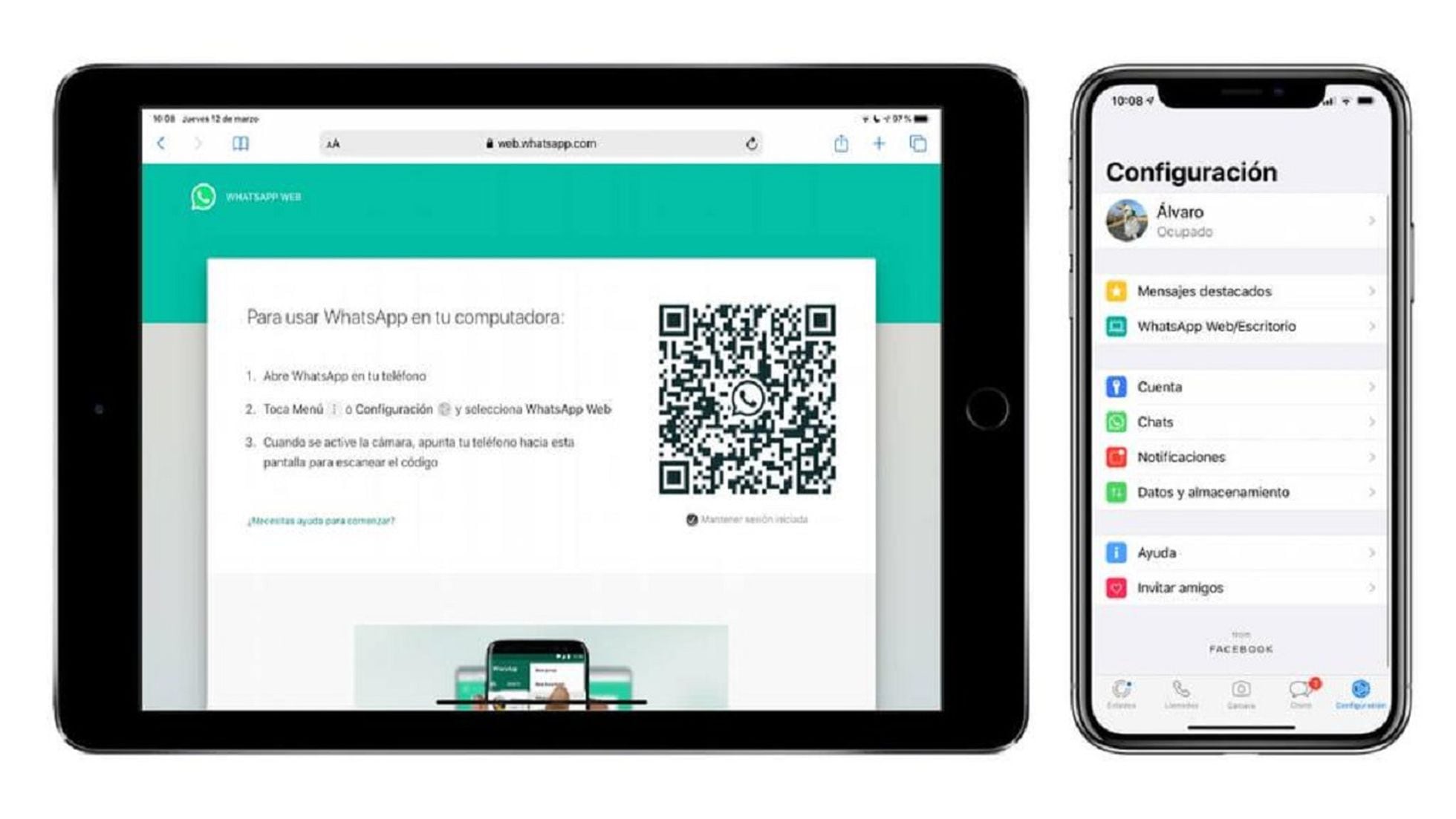
Способ 2. Клиент WhatsApp Desktop для Windows или Mac
Веб-версия WhatsApp — это временное решение для очень редкого или умеренного использования. Но что, если вы не хотите следовать одному и тому же монотонному процессу входа в WhatsApp Web и хотите получить постоянное решение раз и навсегда.
В этом случае вы можете загрузить и установить специальный настольный клиент WhatsApp на свой компьютер с Windows или Mac с официального веб-сайта WhatsApp.
Как и WhatsApp Web, настольный клиент не зависит от мобильного приложения и может работать без подключения телефона к Интернету при условии, что вы один раз подключили его, отсканировав QR-код.
Подведение итогов
Вот несколько способов, с помощью которых вы можете использовать WhatsApp на своем планшете, iPad, ПК и Mac и наслаждаться чатами. Чтобы узнать больше советов и рекомендаций по WhatsApp, следите за обновлениями!
Вы также можете следить за нами, чтобы получать мгновенные технические новости по телефону Новости Google или получать советы и рекомендации, обзоры смартфонов и гаджетов, присоединяйтесь к GadgetsToUse Telegram Group или чтобы получать последние видеообзоры, подпишитесь на GadgetsToUse Youtube Канал.
 Ее не нужно загружать и устанавливать, она открывается в любом браузере, например, во встроенном Safari.
Ее не нужно загружать и устанавливать, она открывается в любом браузере, например, во встроенном Safari. Ну а если он отсутствует, то вызовите меню браузера и переключитесь на отображения десктопной версии сайта (ПК-версия, Версия для компьютера).
Ну а если он отсутствует, то вызовите меню браузера и переключитесь на отображения десктопной версии сайта (ПК-версия, Версия для компьютера).
